Microsoft Equation Editor 3.0 (MEE) เป็นคอมโพเนนต์ของบริษัทอื่นที่รวมอยู่ใน Office หลายเวอร์ชันเพื่อช่วยให้ผู้ใช้เพิ่มสมการทางคณิตศาสตร์ลงในเอกสาร MEE ถูกดึงมาจากผลิตภัณฑ์ กลับมายัง Office 2007 ย้อนหลัง เนื่องจากปัญหาด้านความปลอดภัย ตัวแก้ไขสมการ Office ที่มีอยู่แล้วภายในที่ทันสมัยจะใช้ Office Math Markup Language (OMML) เป็นรูปแบบที่ต้องการสําหรับสมการในไฟล์ Office
คุณควรแปลงสมการ MEE ใดๆ ที่มีอยู่ให้เป็นรูปแบบ OMML ถ้าคุณต้องการแก้ไขสมการเหล่านั้น
ฉันจะแปลงสมการได้อย่างไร
สิ่งที่คุณต้องทําเพื่อเริ่มต้นการแปลงคือดับเบิลคลิกที่สมการของคุณหรือเลือกสมการแล้วกด Enter เมื่อคุณทําเช่นนั้น คุณควรได้รับพร้อมท์ที่เสนอให้แปลงสมการนี้ (และสมการอื่นๆ ทั้งหมดในไฟล์นี้) เป็นรูปแบบ OMML
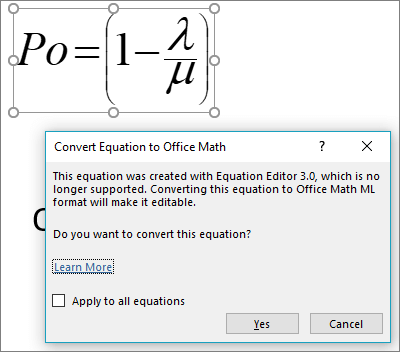
หมายเหตุ: คุณจําเป็นต้องทําเช่นนี้กับสมการที่สร้างขึ้นในตัวแก้ไขสมการ Microsoft เท่านั้น
สมการของฉันจะแปลงได้สําเร็จหรือไม่
ในกรณีส่วนใหญ่ สมการควรแปลงได้อย่างปกติ คุณอาจเห็นความแตกต่างของการจัดรูปแบบบางอย่าง เช่น ฟอนต์หรือระยะห่างที่แตกต่างกันเล็กน้อย และถ้าคุณใช้สีในสมการของคุณ คุณอาจต้องนําสีไปใช้ใหม่หลังจากการแปลง
มีข้อยกเว้นหนึ่งข้อคือตัวแปลงสมการไม่สนับสนุนการหารแบบยาว ถ้าสมการของคุณมีการหารที่ยาว คุณอาจต้องการสร้างสมการใหม่แทนที่จะแปลงจากรูปแบบเก่า
ฉันดับเบิลคลิกแต่ไม่ได้รับพร้อมท์ให้แปลงสมการของฉัน
ถ้าคุณไม่ได้รับพร้อมท์ให้แปลง มีสาเหตุที่เป็นไปได้สองสามประการ ดังนี้
-
สมการอาจอยู่ในรูปแบบที่ได้รับการสนับสนุนอยู่แล้ว เช่น OMML และไม่จําเป็นต้องมีการแปลง
-
ตัวแปลงสมการจะพร้อมใช้งานสําหรับ Office 2019 และ Microsoft 365 รุ่น 16.0.10730 หรือใหม่กว่าเท่านั้น
เคล็ดลับ: ไม่แน่ใจว่าคุณมี Microsoft 365 รุ่นใดใช่หรือไม่ ดู เกี่ยวกับ Office: ฉันใช้ Office เวอร์ชันใดอยู่
-
ไฟล์ของคุณอาจอยู่ในรูปแบบที่เก่ากว่า เช่น .DOC .PPT หรือ .XLS บันทึกไฟล์ของคุณในรูปแบบที่ทันสมัยของ Office Open XML โดยการคลิก ไฟล์ > บันทึกเป็น (หรือ บันทึกสําเนา ถ้าไฟล์ถูกเก็บไว้ใน OneDrive หรือ SharePoint) และบันทึกสําเนาใหม่ของไฟล์ในรูปแบบ Office Open XML (.DOCX .PPTX หรือ .XLSX)
-
ถ้าไฟล์นี้ถูกแชร์และผู้ใช้รายอื่นกําลังแก้ไขอยู่ การดับเบิลคลิกที่สมการจะเปิดกล่องโต้ตอบที่แจ้งให้คุณทราบว่าการแปลงไม่สามารถทําได้ในขณะที่ผู้ใช้หลายคนกําลังแก้ไขไฟล์ เมื่อผู้ใช้คนอื่นๆ ออกจากไฟล์ คุณควรจะสามารถแปลงสมการใดๆ ได้
ฉันจะแปลงสมการได้อย่างไร
ตัวแปลงสมการจะพร้อมใช้งานสําหรับ Microsoft 365 หรือ Office 2019 เท่านั้น แม้ว่าสมการของคุณจะยังคงแสดงอย่างถูกต้อง อยู่ เมื่อต้องการแก้ไข คุณต้อง:
-
อัปเกรดเป็น Microsoft 365 หรือ Office 2019 จากนั้นคุณสามารถใช้ตัวแปลงสมการได้
-
ดาวน์โหลดและติดตั้ง MathType จาก Wiris คณิตศาสตร์มีการทดลองใช้ฟรี 30 วันหลังจากนั้นคุณสามารถซื้อได้ถ้าคุณยังต้องการ
เรายินดีรับฟัง!
ถ้าคุณชอบฟีเจอร์นี้ และโดยเฉพาะอย่างยิ่งถ้าคุณไม่ชอบ เราต้องการได้ยินเกี่ยวกับคุณลักษณะนี้ ไปที่ ไฟล์ > คําติชม ในแอป Office ของคุณ แล้วเลือกตัวเลือกที่เหมาะสม หากคุณใช้ #MEEConverter ในคําติชมของคุณ ซึ่งจะช่วยให้เราค้นหาได้ง่ายขึ้นนอกจากนี้ ถ้าคุณต้องการแสดงให้เราเห็นว่าสมการของคุณมีลักษณะอย่างไร โปรดเลือกกล่องเพื่อใส่สกรีนช็อต










